
Последна актуализация на

Преди да направите промени във видеоклип или снимка, които сте направили на вашия iPhone, може да искате първо да го дублирате. Това ръководство обяснява как.
Преди да направите промени в снимка или видеоклип, може да искате първо да дублирате снимки или видеоклипове на вашия iPhone. Добрата новина е, че това е лесен процес.
Има различни причини, поради които може да искате да дублирате снимка. Може би изрязвате снимка или анотирате екранна снимка с инструкции за друг потребител. Или може да се наложи да редактирате видеоклип и да го изрежете и други причини.
Преди направата редакции на снимка или видео, може би съкращавайки го, дублирането първо на оригинала може да бъде от полза. Ето как да го направите.
Как да дублирате снимки или видеоклипове на iPhone или iPad
Има много причини да имате нужда или да искате да направите копие на снимка или видео на вашия iPhone или iPad. А именно, ако планирате да го редактирате, пак ще имате оригиналния файл, към който да се върнете.
За съжаление, процесът на дублиране на снимки или видеоклипове се е променил от предишните версии на iOS и ние ще ви покажем как да го направите в най-новата версия на iOS 16.
За да дублирате снимка или видеоклип на iPhone:
- Стартирайте Снимки приложение на вашия iPhone или iPad от началния екран.
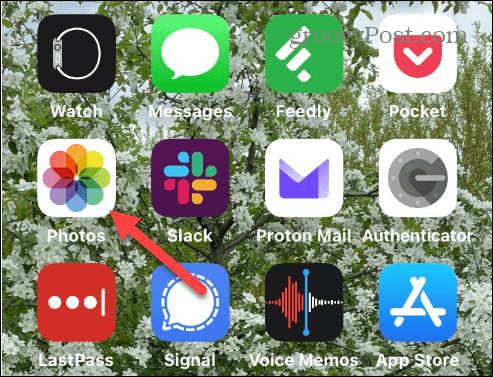
- Превъртете и намерете снимката или видеоклипа, които искате да дублирате.
- Докато изображението е отворено на екрана, докоснете Опции (три точки) бутон в горния десен ъгъл на екрана.
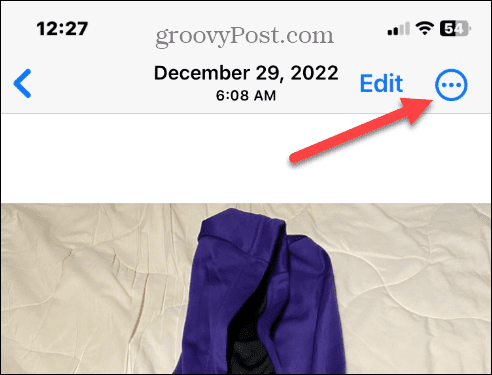
- Докоснете Дубликат опция от падащото меню, което се показва.
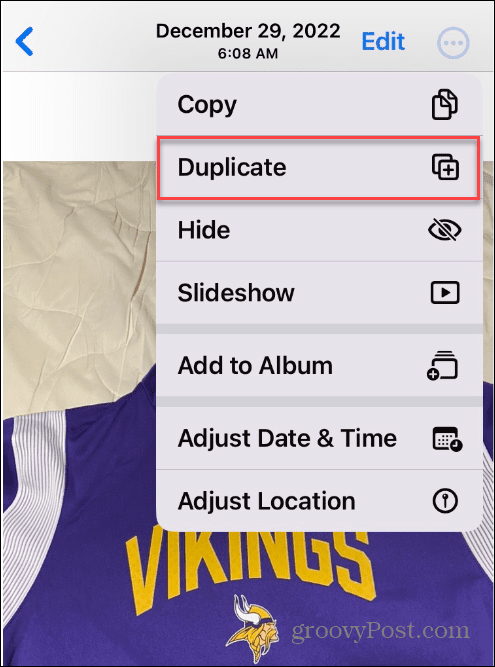
- Копие на снимката или видеоклипа, които сте избрали за дублиране, ще бъде добавено към вашата библиотека със снимки.
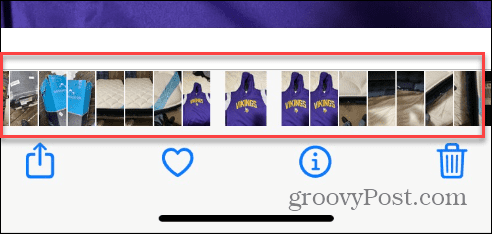
От тук можете да редактирате или модифицирате снимката точно както бихте направили с други снимки във вашата колекция. Освен това можете да повторите процеса на дублиране за всяка друга снимка или видеоклип във вашата колекция.
Как да дублирате множество снимки или видеоклипове на iPhone
Също така е важно да споменете, че можете също да изберете няколко снимки или видеоклипа и да ги дублирате всички с един замах.
За да дублирате група от снимки или видеоклипове на iPhone:
- Отвори Снимки приложение и щракнете върху Изберете бутон в горния десен ъгъл.
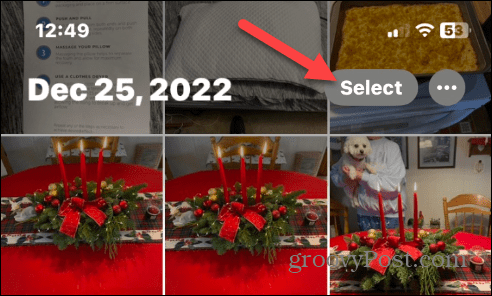
- Докоснете, за да изберете снимките или видеоклиповете, които искате да дублирате. Когато снимката бъде избрана, ще видите синя отметка в квадратчето за визуализация.
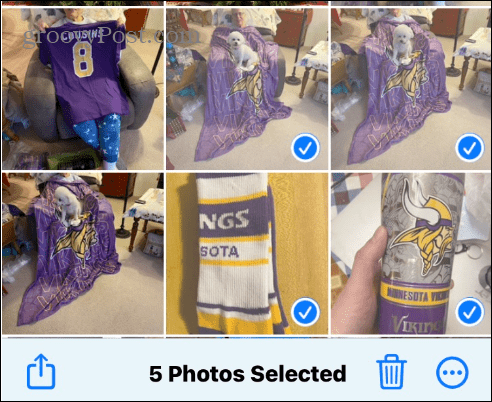
- Докоснете Настроики бутон (с три точки) в долния десен ъгъл на екрана.
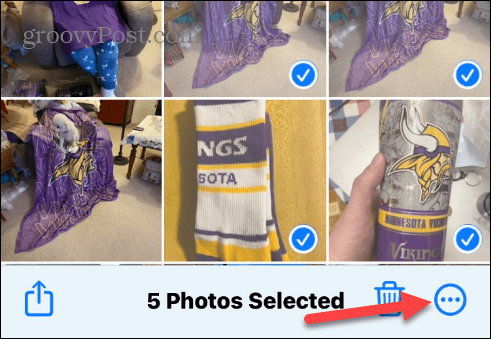
- Изберете Дубликат опция, когато се появи менюто.
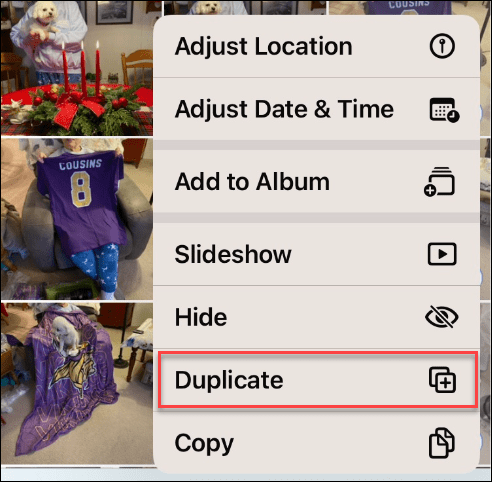
- Всички снимки, които изберете, ще бъдат дубликати и всяко от копията ще бъде във вашата библиотека със снимки за по-късна употреба.
След дублиране на множество снимки или видеоклипове можете да ги редактирате или модифицирате според нуждите си.
Създаване на впечатляващо визуално съдържание на iPhone или iPad
Дублирането на снимки или видеоклипове ви позволява да ги копирате, за да можете да редактирате една и все пак да имате оригинала. Не забравяйте, че те ще се показват във вашата библиотека със снимки, така че ако имате много дубликати, може да се наложи управлявайте ги в iCloud.
Можете да използвате други основни функции, за да извлечете максимума от вашите снимки. Например можете мигрирайте iCloud снимки в Google Photos но запазете локални копия или компресиране на снимки на iPhone за помощ с устройство и iCloud пространство.
Също така, ако имате чувствителни снимки, които не искате другите да виждат, можете заключване на снимки на вашия iPhone. Освен това може да се интересувате от скрита функция, която ви позволява правете снимки с дълга експозиция на вашия iPhone. И друго нещо, което можете да направите е търсене на обекти във вашите снимки с вашия iPhone или iPad.
Как да намерите своя продуктов ключ за Windows 11
Ако трябва да прехвърлите своя продуктов ключ за Windows 11 или просто ви трябва, за да направите чиста инсталация на операционната система,...
Как да изчистите кеша на Google Chrome, бисквитките и историята на сърфиране
Chrome върши отлична работа със съхраняването на вашата история на сърфиране, кеш памет и бисквитки, за да оптимизира работата на браузъра ви онлайн. Нейното е как да...



